
![]() Requisito: La opción "Versión" de Prinect debe tener Licencia para que se muestren los campos de entrada específicos de la versión.
Requisito: La opción "Versión" de Prinect debe tener Licencia para que se muestren los campos de entrada específicos de la versión.
En esta ventana puede crear o renombrar partes de pedidos y versiones.
![]() Nota: Una vez que se ha Modificado la Versión principal en la Secuencia de Producción, ya no se puede modificar el Nombre de la Versión principal. Las demás Versiones se Representan atenuadas hasta que son Asignadas a una Maqueta. A partir de ese momento, estos Nombres de versión ya no podrán ser Modificados.
Nota: Una vez que se ha Modificado la Versión principal en la Secuencia de Producción, ya no se puede modificar el Nombre de la Versión principal. Las demás Versiones se Representan atenuadas hasta que son Asignadas a una Maqueta. A partir de ese momento, estos Nombres de versión ya no podrán ser Modificados.
Los subproductos pueden estructurarse jerárquicamente, es decir, los subproductos pueden contener a su vez subproductos, de modo que se aniden unos dentro de otros de esta forma.
Sólo puede utilizar las funciones de esta ventana para Modificar subproductos o Versiones dentro de un Capa jerárquica, es decir, abra la ventana "Modificar Productos de..." seleccionando el subproducto correspondiente en el Area Izquierda y llamando al comando de menú contextual "Editar -> Subproducto".
Denominación del nivel superior de la jerarquía: "Producto final". La barra de título de la ventana muestra el Nombre del Parte del pedido que está Modificando.
Para Crear subproductos versionados, debe llamar dos veces seguidas a la ventana "Editar productos desde":
•Antes de la primera llamada, seleccione la Entrada "Producto final" o un subproducto si el Nuevo subproducto debe ser Generado en la jerarquía por debajo de un subproducto. A continuación, cree un Nuevo subproducto en la ventana "Editar productos de ...". Cerrar la ventana y, a continuación, seleccionar el Nuevo subproducto Generado y volver a llamar al comando del menú contextual "Modificar -> Subproducto".
•Utilice la segunda llamada para Crear las Versiones destinadas al Parte del pedido.
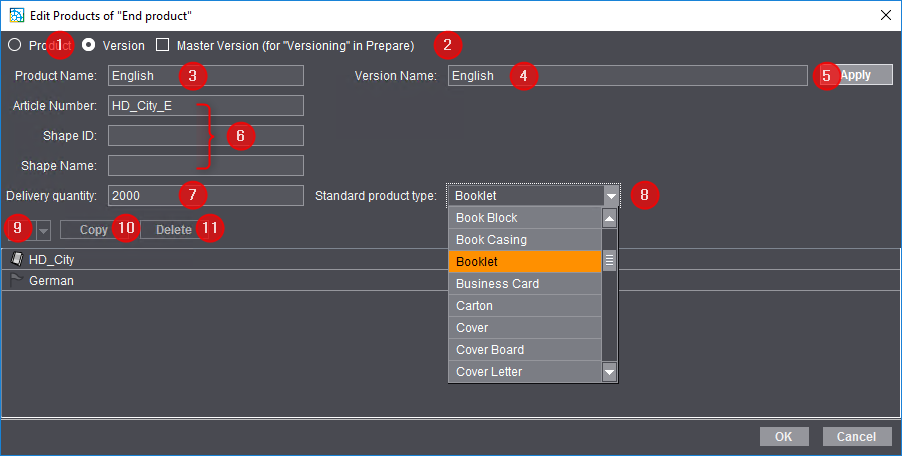
Opciones de "Producto" o "Versión" (1)
Según cuál de estas Opciones esté Seleccionada, se Creará o Modificará una Parte del pedido o una Versión.
•Para Generar un Nuevo subproducto, active la opción "Producto" y escriba el Nombre del subproducto en el campo "Nombre del producto". Rellene los demás campos de la ventana y confirme con "OK".
•Para Generar una Versión, abra de nuevo la ventana y active la opción "Versión". El Nombre del producto del Parte del pedido seleccionado se Indica en el campo "Nombre del producto". Introduzca el Nombre de la versión nueva en el campo "Nombre de la versión". Rellene los demás campos de la ventana y confirme con "OK".
Opción "Versión principal (para el paso de Prepare "Versionado")" (2)
Estas Opciones sólo pueden utilizarse si la opción "Versión" está Activada. Activando esta Opciones, la Versión nueva generada se convierte en Versión principal. Tan pronto como el Pedido haya sido Modificado con una Secuencia "Preparar" y aquí con la Opción "Versión", el Nombre de la Versión principal ya no podrá ser modificado. Vea Opción "Versionado".
Nombre del producto (3)
Introduzca aquí el Nombre del Nuevo Parte del pedido. Si la ventana se abrió con un subproducto seleccionado, aquí se muestra el Nombre de dicho subproducto.
Nombre de versión (4)
Introduzca aquí el Nombre de la Nueva Versión. Si se Modifica una Versión Existente, aquí se Indica el Nombre de dicha Versión.
Botón "Aplicar" (5)
Botones Aplicar en aplica todas las Modificaciones realizadas en la ventana sin Cerrar la ventana.
1.Para Crear Más de un Nuevo subproducto, por ejemplo, introduzca el Nombre del primer subproducto en la ventana "Nombre del producto" y parametrice las demás Propiedades del subproducto. Aplicar".
2.Permitir Abrir la ventana y Reemplazar el Nombre del producto Existente por un Nuevo Nombre del subproducto. Parametrice las demás Propiedades de este Parte del pedido y vuelva a Aplicar.
3.Proceda de la misma manera con los demás Partes del pedido. Genere así todas las Partes del pedido necesarias y las Versiones correspondientes. Crea una lista de Elementos Nuevos o Modificados para el Capa jerárquico seleccionado en la parte Abajo de la ventana.
4.Una vez completada la parametrización de todos los subproductos y Versiones, haga clic en "OK". Se aplican los últimos Parámetros Modificados y se cierra la ventana.
Número de artículo/Número de contorno/Nombre de contorno (6)
![]() Nota: Estos Parámetros sólo son necesarios para la Impresión de embalajes.
Nota: Estos Parámetros sólo son necesarios para la Impresión de embalajes.
Introduzca los Valores en los campos correspondientes.
Cantidad a suministrar (7)
Introduzca aquí la Cantidad a suministrar Planeada para la Parte del pedido o Versión.
Lista de selección "Tipo de producto estándar" (8)
Seleccionando una Entrada de la lista, puede definir un Tipo de producto estándar para el Producto o Versión.
Lista de selección para partes de pedidos (9)
Seleccione aquí una de las Partes del pedido Existentes. El Nombre del subproducto Seleccionado se muestra en los campos correspondientes en función de la Versión (campo "Nombre de versión") o del Producto (campo "Nombre del producto").
Botón "Copiar" (10)
Botones para Copiar la Parte del pedido Modificada actualmente. Más de un subproducto similar con sus Versiones correspondientes.
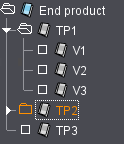
Ejemplo:
1.Para transferir las Propiedades de un subproducto Existente "TP1" a un subproducto "TP2", seleccione el subproducto "TP2" en la estructura de Árbol de los subproductos (con la ventana "Editar Productos de ..." cerrada).
2.Abra el menú contextual "Modificar > Parte del pedido". Abrir la ventana "Editar Productos de" con las Propiedades del subproducto "TP2".
3.Seleccione el subproducto "TP1" en la "Lista de selección de subproductos" (9) y haga clic en el botón "Copiar".
La ventana "Editar productos de" para el subproducto "TP2" se rellena con los Parámetros del subproducto "TP1" Seleccionado - incluyendo las Versiones definidas, si Existentes. Pulse "OK" para Aplicar las Propiedades del subproducto "TP2" y Cerrar la ventana "Editar Productos de ...".
Botón "Borrar" (11)
Para Borrar un elemento o varios elementos en la estructura de Árbol de los subproductos, seleccione los elementos correspondientes y haga clic en el botón "Borrar".
Privacy Policy | Impronta | Prinect Know How | Prinect Release Notes